Chúng ta có thể gửi ảnh giữa những thiết bị iPhone với nhau để cùng chia sẻ và lưu lại các bức ảnh hoặc video bằng nhiều cách khác nhau . Hãy cùng mình tìm hiểu ngay cách để thực hiện nhé !
Cách chuyển hình ảnh từ iPhone sang iPhone
1. Chuyển ảnh bằng AirDrop
AirDrop sẽ là cách nhanh nhất để chuyển ảnh từ iPhone sang iPhone hoặc giữa các thiết bị Apple với nhau. Hãy làm theo các bước sau :
Bước 1: Vuốt màn hình từ phía dưới lên đối với iPhone có nút Home, hoặc từ góc phải từ trên xuống đối với dòng iPhone X trở lên để vào Trung tâm kiểm soát > Giữ ô có biểu tượng WiFi, Bluetooth và bạn chọn AirDrop.
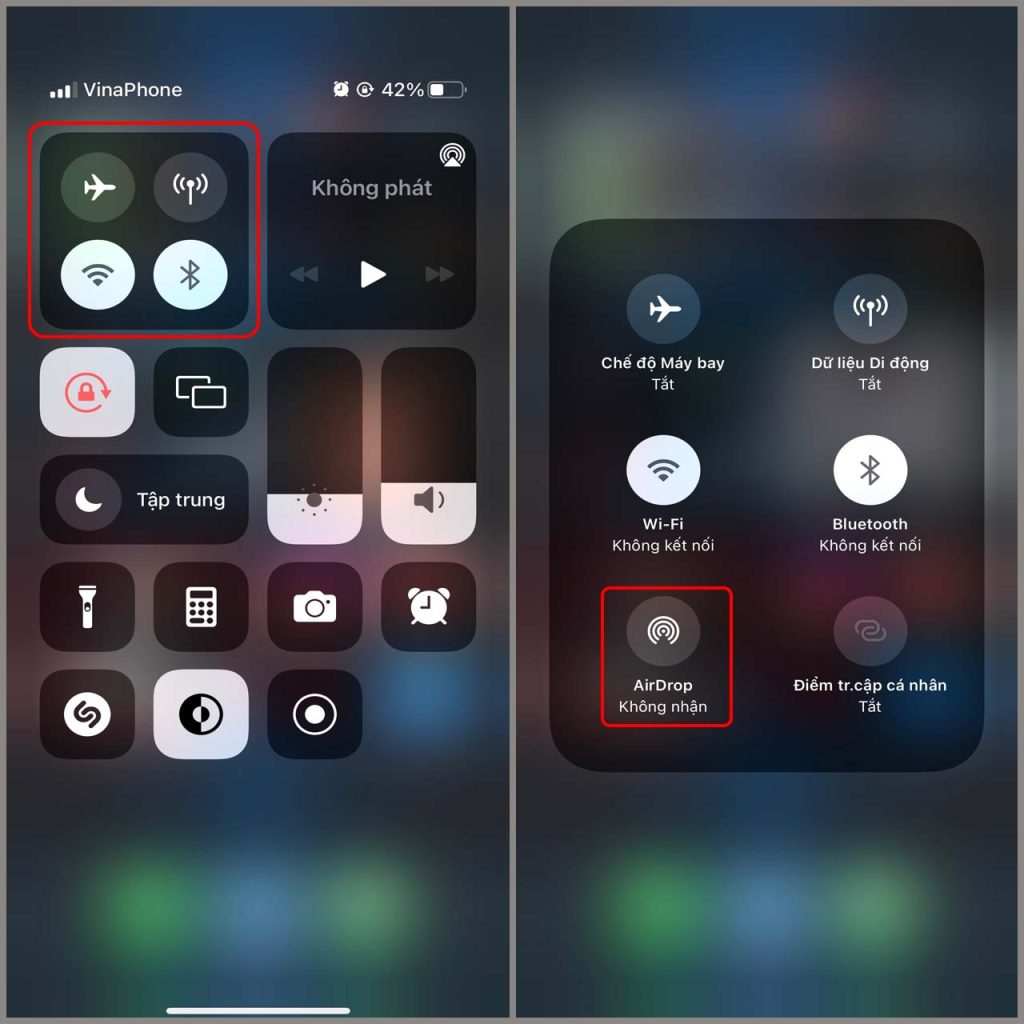
Bước 2: Bạn nhấn Mọi người để bật AirDrop > Rồi vào mục Ảnh > Chọn ảnh mà bạn muốn chia sẻ > Nhấn vào biểu tượng chia sẻ.
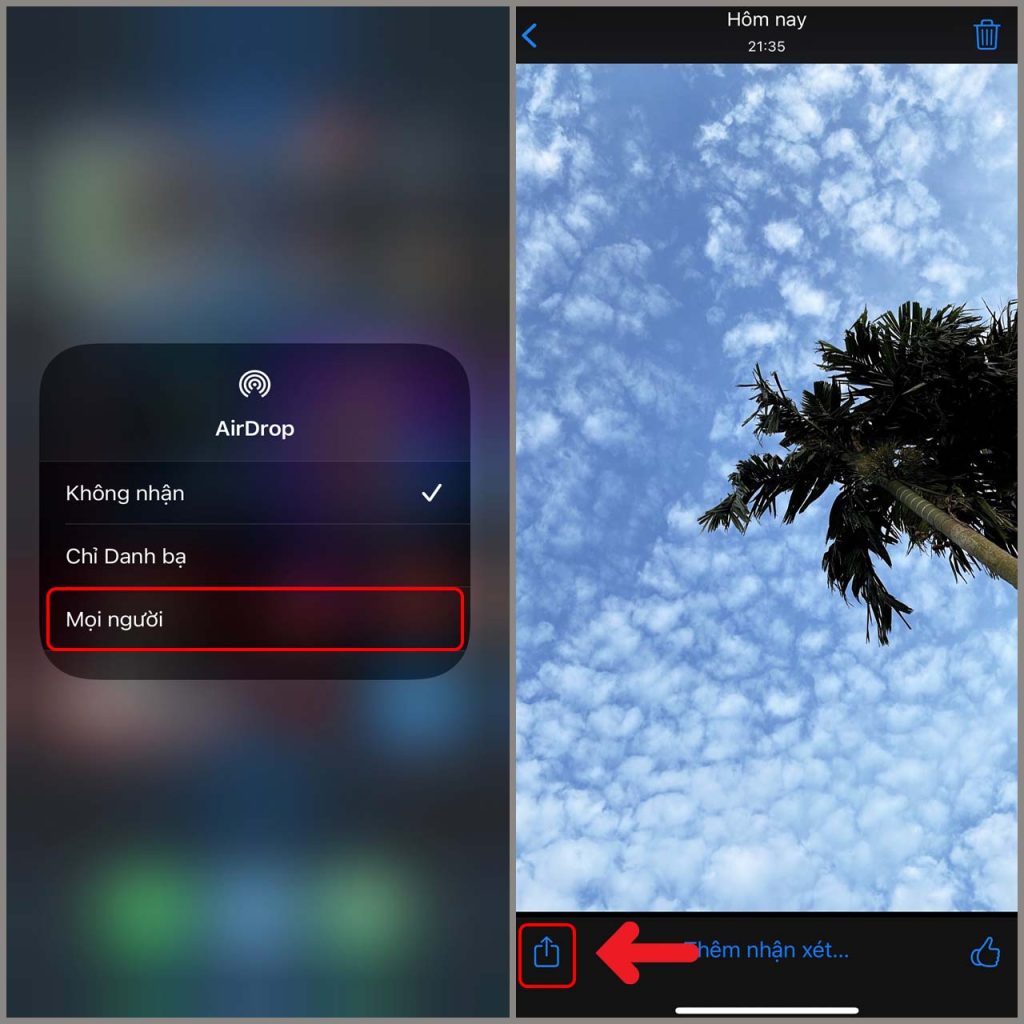
Bước 3: Bạn nhấn AirDrop > Nhấn tiếp vào tên thiết bị mà bạn muốn gửi.
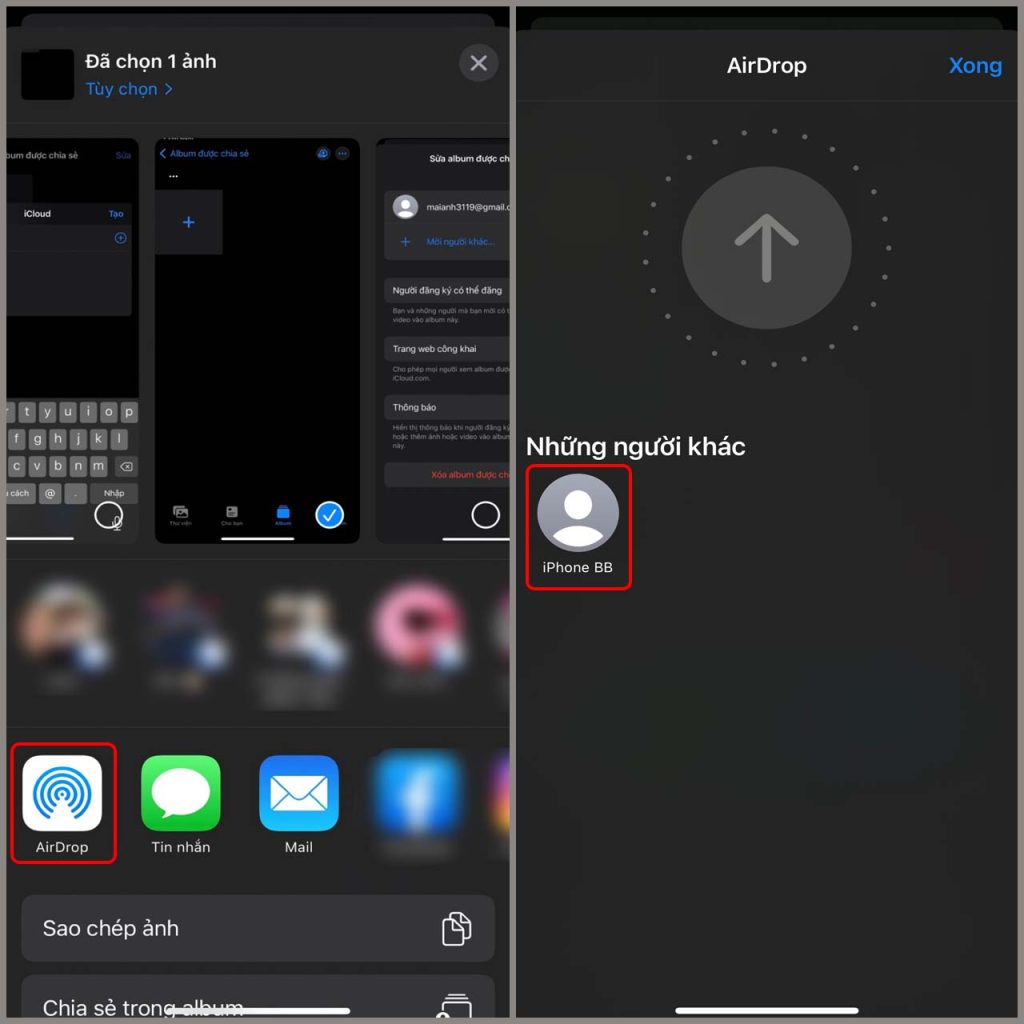
2. Chuyển ảnh bằng iCloud
iCloud sẽ giúp bạn chuyển tất cả các ảnh từ iPhone này sang iPhone khác. Bạn chỉ cần bật đưa tất cả các ảnh trong iPhone lên iCloud.
Bước 1: Mở Cài đặt > Nhấn ID Apple của bạn > iCloud.
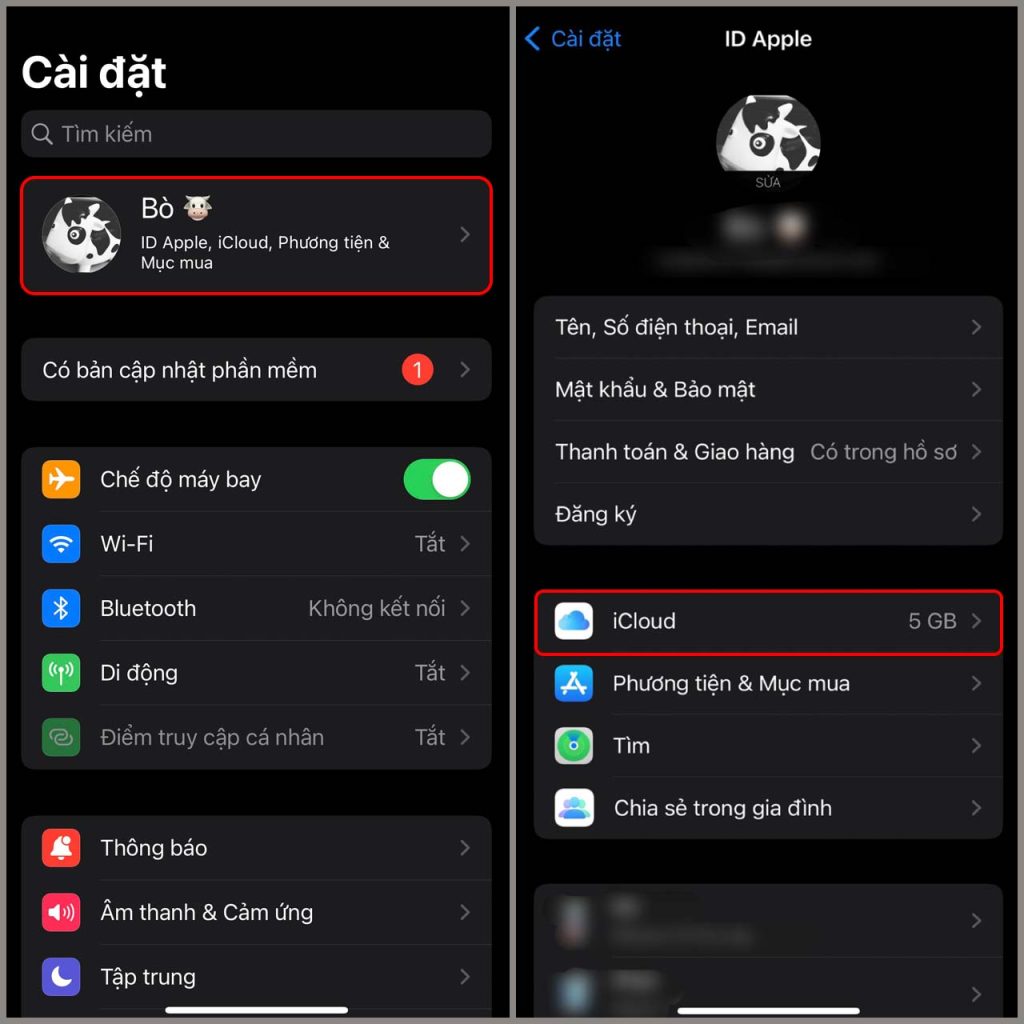
Bước 2: Bấm Ảnh > Bật Ảnh iCloud.
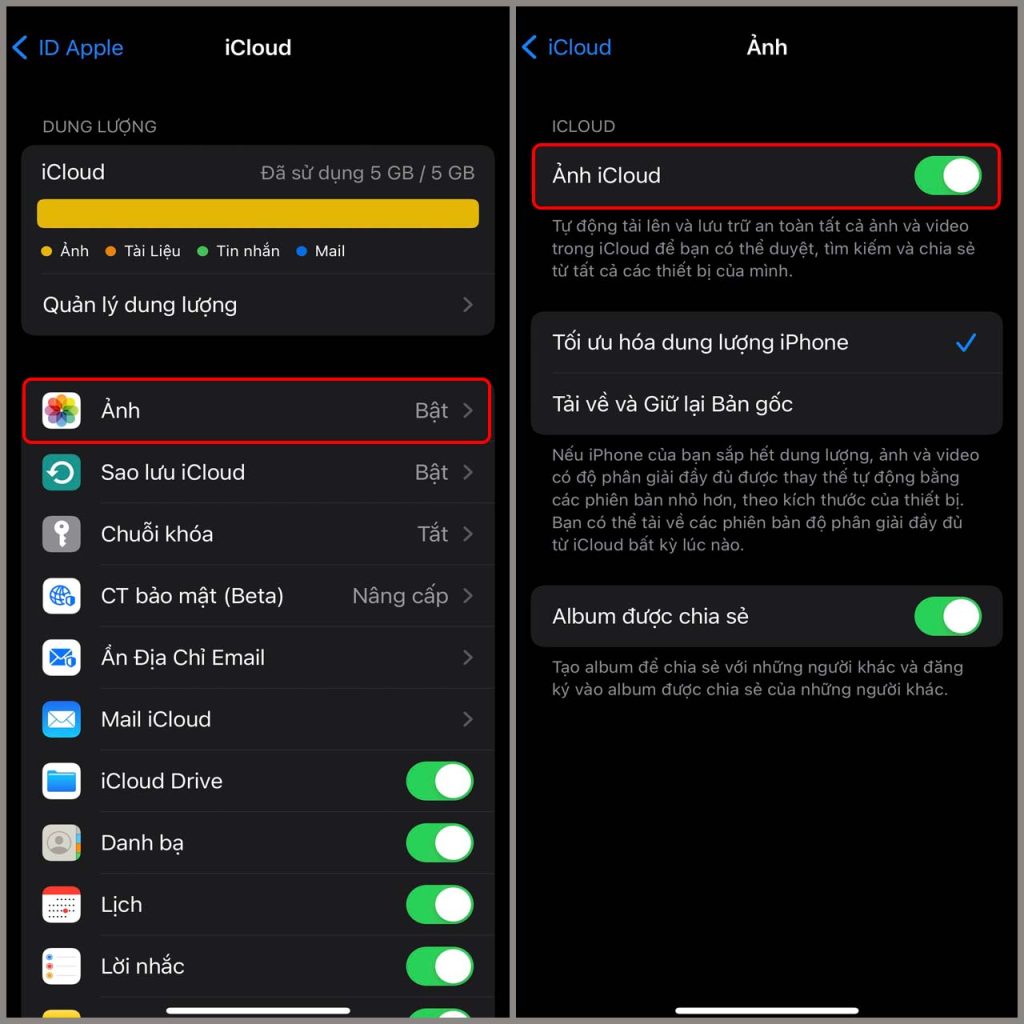
3. Chuyển ảnh bằng iTunes
Cách này sẽ rất phù hợp cho người dùng đổi iPhone mới và muốn chuyển hình ảnh của iPhone cũ qua lại.
Cách thực hiện: Bạn cắm iPhone cũ vào máy tính có iTunes > Rồi chọn Back Up Now để sao lưu > Sau đó bạn cắm iPhone mới vào iTunes > Bấm This Computer > Restore Backup >Chờ iPhone mới được Restore.
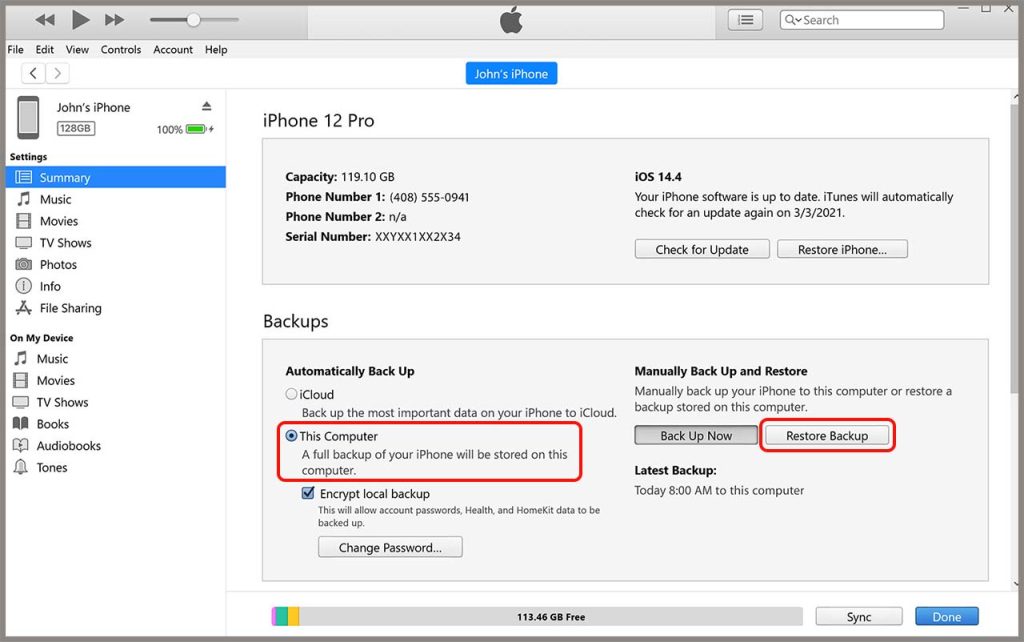
4. Dùng Finder để chuyển ảnh
Cách thực hiện: Bạn cắm iPhone cũ vào máy Mac > Rồi bật Finder > Chọn tên iPhone của bạn tại phần Locations > Nhấn Back Up Now để sao lưu > Rồi bạn cắm iPhone mới vào máy Mac > Ấn Restore Backup và chờ iPhone mới được Restore dữ liệu ịPhone cũ.
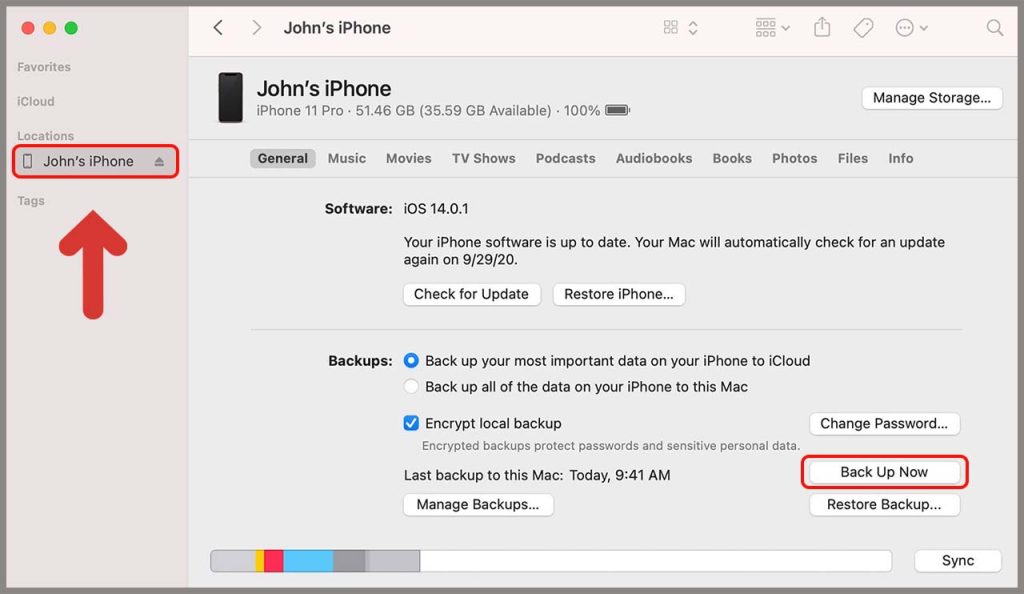
5. Chuyển ảnh bằng cách tạo album chia sẻ
Bước 1: Mở Cài đặt > Tên iCloud của bạn > iCloud > Ảnh > Bạn bật Album được chia sẻ.
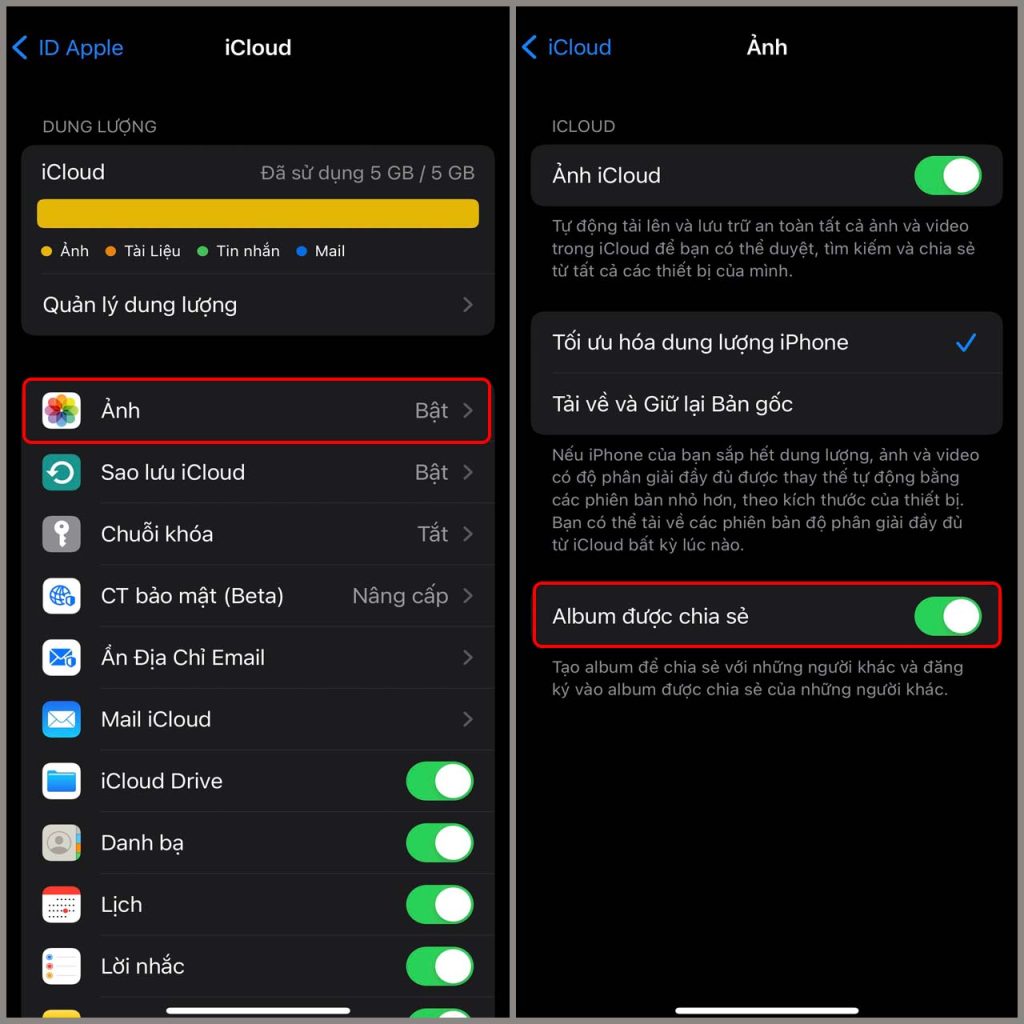
Bước 2: Vào mục Ảnh > Chọn dấu + ở góc trên bên trái > Nhấn Album Được chia sẻ Mới để tạo Album được chia sẻ > Sau đó đặt tên cho Album > Ấn Tiếp.
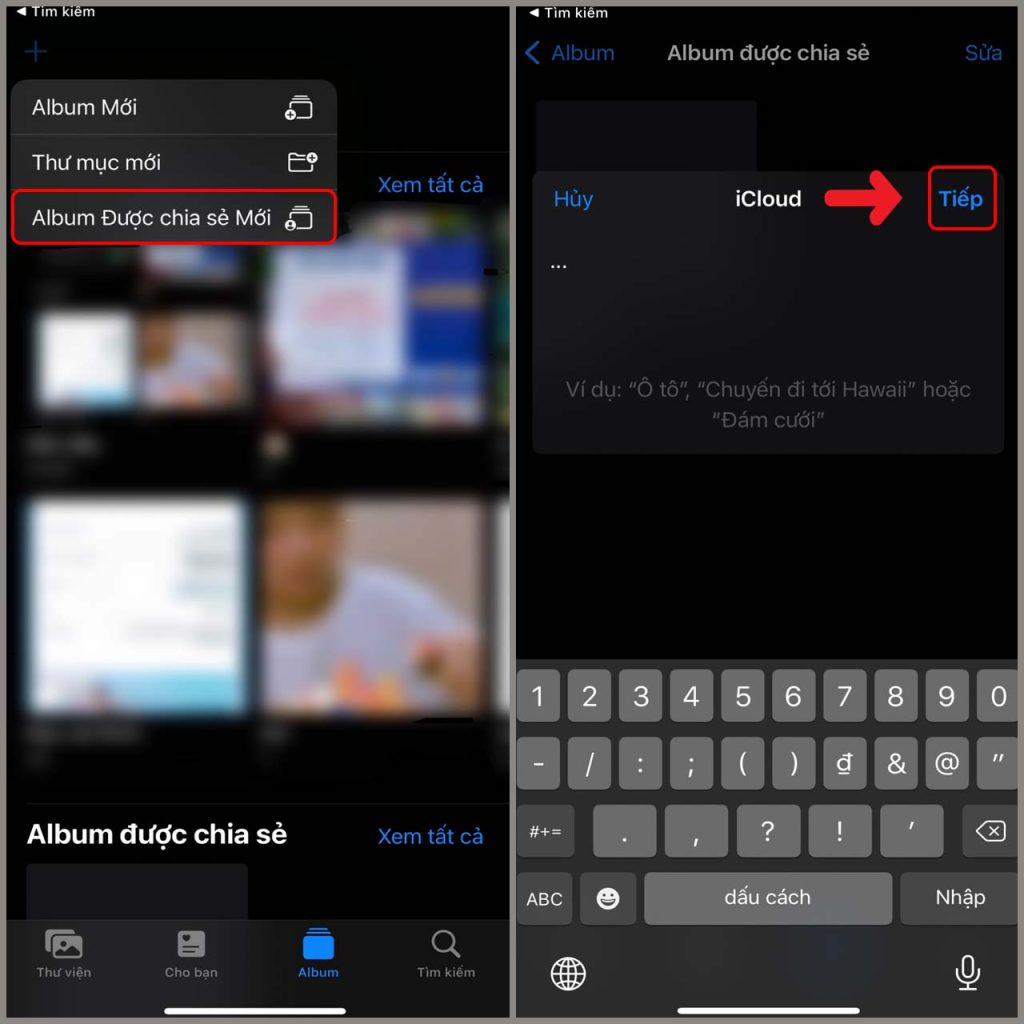
Bước 3: Nhập hoặc là chọn email hay số điện thoại của iCloud người nhận > Ấn Tạo > Chạm vào nút xanh dương có biểu tượng hình người.
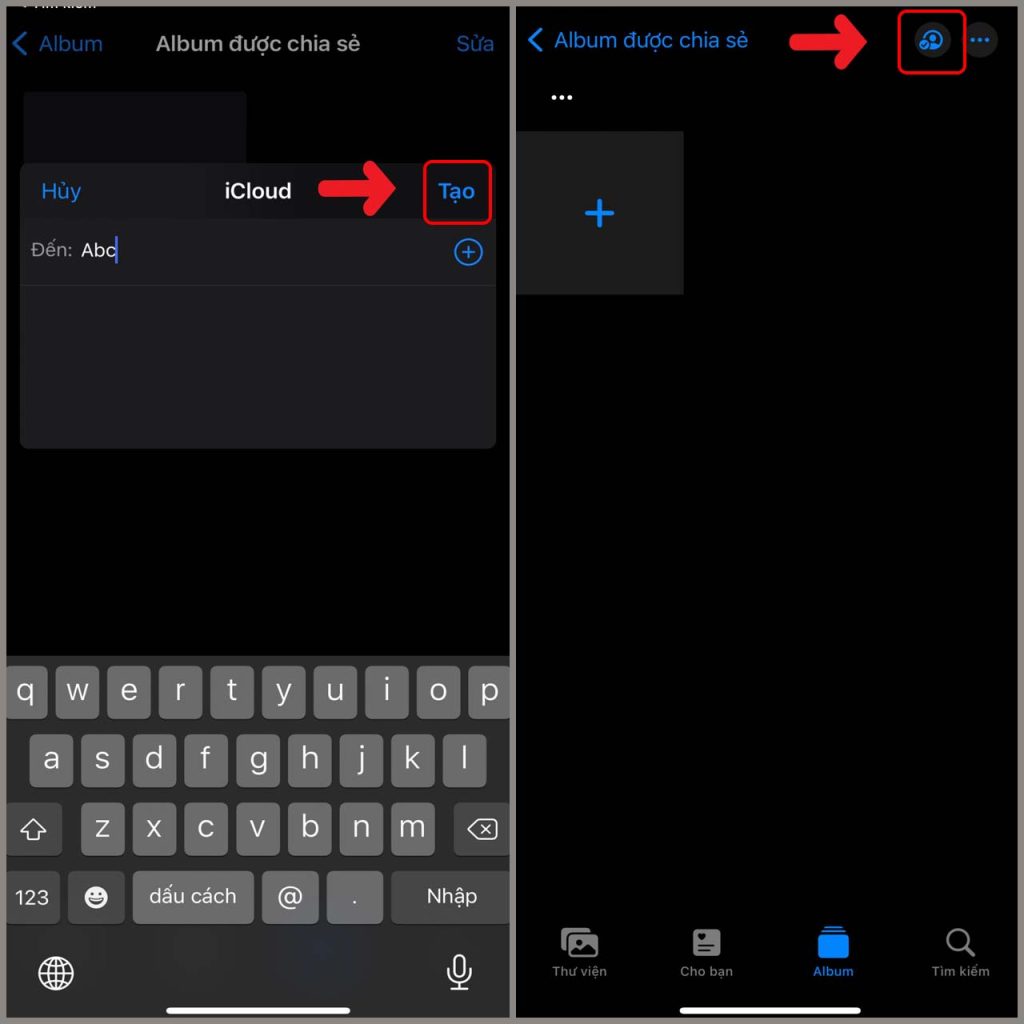
Bước 4: Bạn cũng có thể Thêm người đăng ký, Xóa người đăng ký hay bật Trang web công khai để chia sẻ liên kết xem ảnh > Nhấn Xong > Nhấn vào ô dấu + để thêm hình ảnh hay video vào Album được chia sẻ.
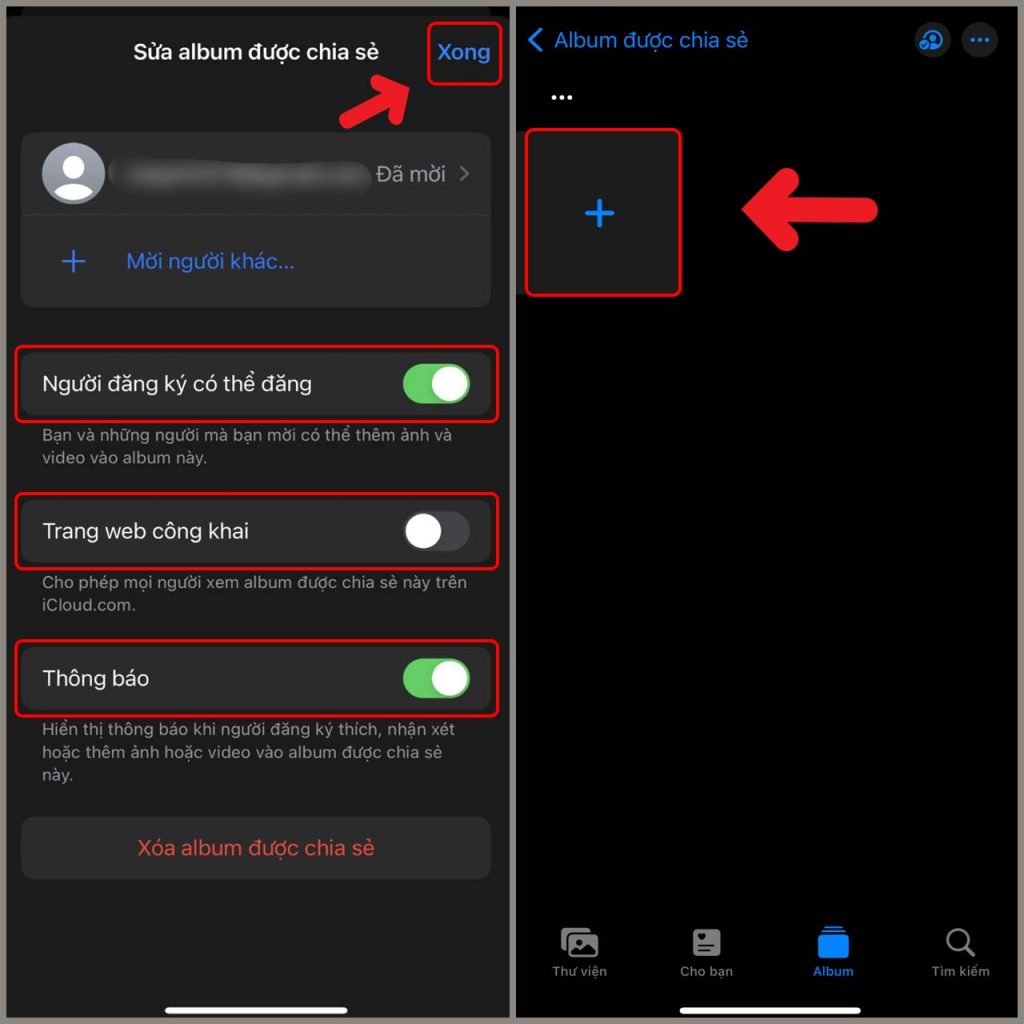
6. Sử dụng iMessage hoặc SMS
iMessage là ứng dụng dùng để nhắn tin giữa các thiết bị Apple. Ngoài ra, việc gửi ảnh chất lượng cao thông qua iMessage cũng cực kỳ đơn giản.
Mở iMessage >Bạn chọn người gửi > Nhấn biểu tượng ứng dụng Ảnh > Chọn ảnh > Sau đó ấn gửi.
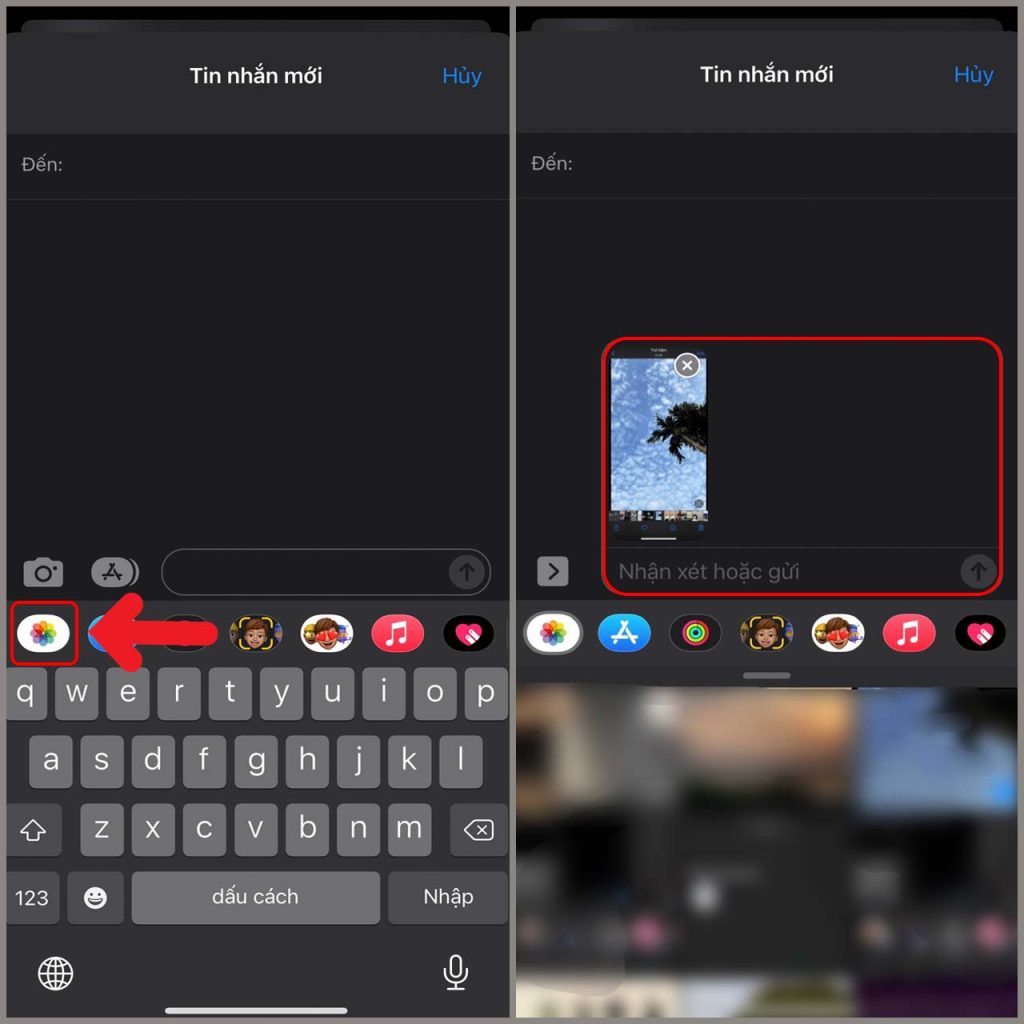
Có rất nhiều cách để bạn chuyển hình ảnh từ iPhone sang iPhone khác cho bạn tham khảo. Sài Gòn Táo cảm ơn các bạn đã theo dõi bài viết. Chúc bạn áp dụng thành công !

